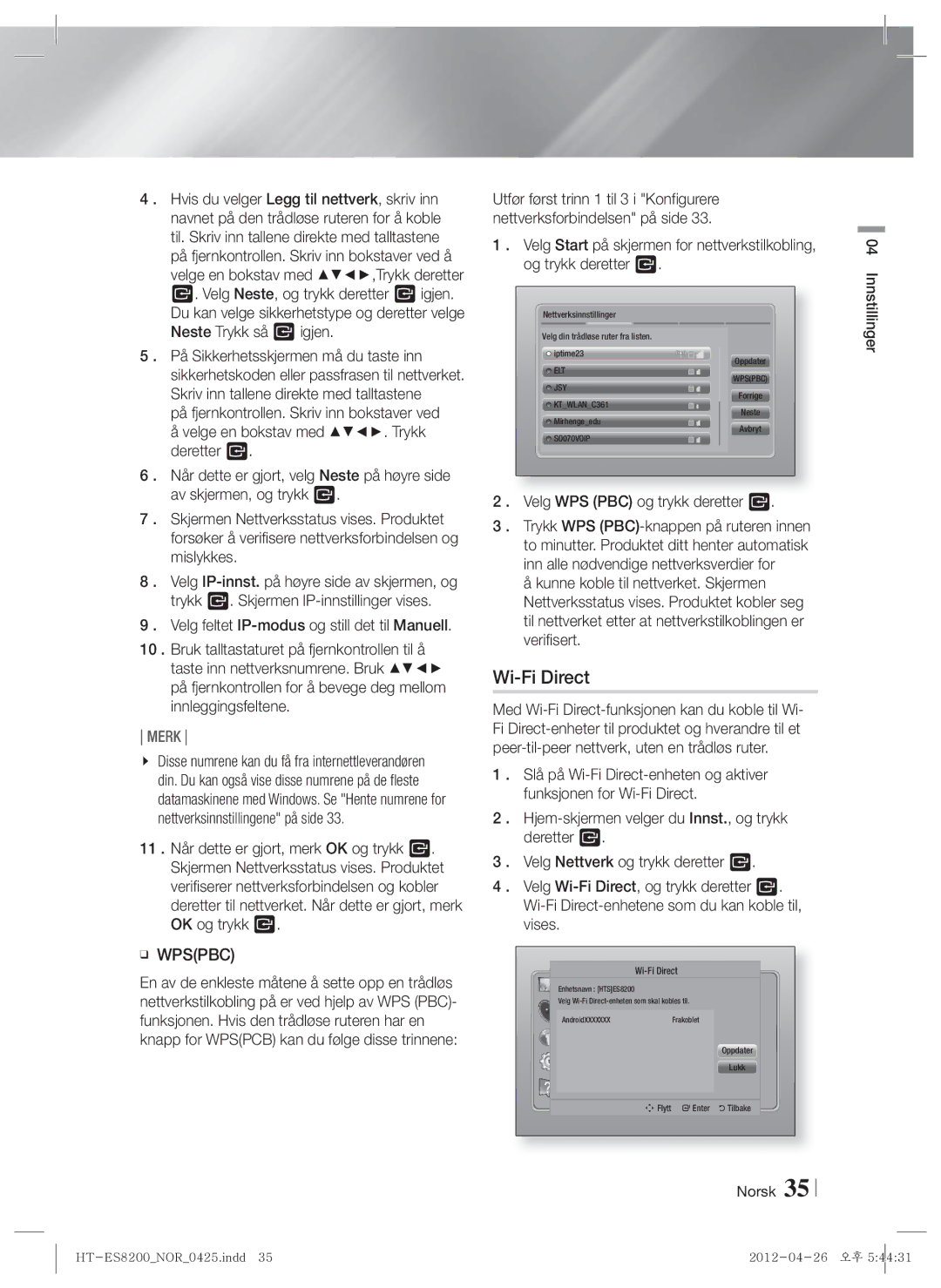Registrera produkten på adressen
1CH Blu-ray Hemmabiosystem
Varning
Säkerhetsinformation
Säkerhetsanvisningar vid hantering
Hantering och förvaring av skivor
Använda 3D-funktionen
Hålla i skivorna
Den här produkten konverterar inte 2D-innehåll till 3D
Upphovsrätt Licens
Placera 3D-videoskärmen i ögonnivå för optimal 3D-bild
01 Säkerhetsinformation Svenska
53 Använda Smart Hub
Innehåll
BD-LIVE
Tilläggsinformation Felsökning Specifikationer
Skiv- och formatkompatibilitet
Komma Igång
Skivtyperna och innehållet din produkt kan spela upp
Skivtyper som inte går att spela på produkten
Logotyper för skivor som kan spelas Upp av produkten
Regionskod
Format som stöds
Musikfilsstöd
Lpcm
Videofilsstöd
WMA
AAC
Advanced Video Codec High Definition
Att observera kring USB-anslutningen
MPEG4 SP, ASP
AVCHD-skivor kanske behöver stängas
Liten
Tillbehör
Se medföljande tillbehör nedan
Frampanel
Beskrivning
USB-VÄRD Ström
Skärm
Baksidan på subwoofern
Bakpanel
LAN-TERMINAL Systemkabel
Videoutgång
Genomgång av fjärrkontrollen
Fjärrkontroll
Installera fjärrkontrollen
Installera batterierna i fjärrkontrollen
TV-kontrollkoder
Märke Kod
Fall 1 Installera på stativet
Installera produkten
Fall 2 Installera på en vägg
Installationsanvisningar
Ferritkärnan för att öppna den
Drag ut fixerfliken på den toroidformade
Gör en dubbel ögla i subwooferns strömkabel
Fäst den toroidformade ferritkärnan på
Ansluta högtalarna
Anslutningar
Ansluta subwoofern
Produktens position
Högtalarkomponenter
Installera högtalarna
Ansluta högtalarna
Placera locket på högtalarens undersida
Anslut medföljande FM-antenn till uttaget FM
Ansluta FM-antennen
Antenn
Den här enheten kan inte ta emot AM-sändningar
Med en dockningsenhet
Ansluta till en iPod/iPhone
Med en USB-kabel
Videoadapter Videokabel
Ansluta till en TV
Välj metod 1 eller metod
Kabel medföljer ej
Ansluta till externa enheter
Röd Vit
Medföljer ej
WEP OPEN/SHARED, WPA-PSK TKIP/AES, WPA2-PSK TKIP/AES
Ansluta till en nätverksrouter
Kabelnätverk
Åtkomststegen kan variera beroende på den valda menyn
Inställningar
Första inställningarna
Och expanderar 43 bilder för att fylla 169 skärmen
Knappar på fjärrkontrollen som
Startskärmen
Används för inställningsmenyn
Öppna inställningsskärmen
Hdmi
Inställningsmenyfunktioner
Visning
Ljud
Nätverk
HDMI-CEC
System
Support
Konfigurera din nätverksanslutning
Nätverk och Internet
Kabelnätverk
Kabel Automatiskt Gör följande fter steg 1 till 3 ovan
Wpspbc
Trådlöst nätverk
Välj Wpspbc och tryck sedan på knappen
Wi-Fi Direct
Igen
Så här ställer du in säkerhetsnyckel för Soft AP
Mjuk AP
AllShare-inställningar
Online
Uppgradera programvaran
By USB
Klicka på Support överst till höger på sidan
Via hämtad
Eft skiva
Uppgradering i standbyläge
12 . Välj Via USB
AllShare-uppspelningsskärmen
Medieuppspelning
Använda AllShare-uppspelningsskärmen
Spela alternativen i Min lista
Eller
Spela upp filer på en USB
En fil markerar du den och trycker sedan på knappen E
Meny Foton stöder inte iPads eller iPhones
Alternativen på funktionsskärmen
Funktionsskärmen
Spela upp kommersiella ljudskivor
Spela upp kommersiella videoskivor
Använda AllShare Nätverksfunktionen
Spela upp en skiva med Användarregistrerat innehåll
Så här hämtar du AllShare-programvaran
På sidan Download Cenre klickar du på fliken Programvara
AllShare Datorfiler
Produkt
Starta uppspelning på telefonen
Spela upp datorfiler
Knapparna på fjärrkontrollen används för videouppspelning
Styra videouppspelning
Upprepa
Titel eller
Meny som bara visas vid uppspelning av BD-/DVD-skiva
Använda VERKTYGS-menyn
Meny som endast visas när en fil spelas upp
Tools
Knapparna på fjärrkontrollen används för musikuppspelning
Styra musikuppspelning
Upprepa spår på en ljud-CD
Spela upp spår slumpvis på en ljud-CD
Rippa
Använda verktygsmenyn när en fil Markeras
Visa fotoinnehåll
Använda verktygsmenyn
Senaste datum
Genre
Senaste till tidigaste datum
Datum tidigast
Vill lägga till
Button
I spelli
Visas
Använda knapparna på fjärrkontrollen
Lyssna på radio
Ställa in Mono/Stereo
Förinställa stationer
Sound EFFECT-funktion
MP3 Enhancer Power Bass Av
Ljudeffekt
DSP
Nätverkstjänster
Fitness Gateway till Unified Self-Care Service
Använda Smart Hub
Smart Hub i korthet
En översikt över webbläsaren
Använda webbläsaren
BD-LIVE
Tilläggsinformation
Appendix
Obs
Hdmi UT
BD-LIVE-internetanslutning
Orsaka kompatiblitetsproblem
Anynet+ HDMI-CEC
Bruksanvisningen för din TV
Spela upp på USB-lagringsenhet
Titta på en film
HDMI-läge VIDEO-läge
Upplösning enligt utgångsläge
Inställningar
DVD-uppspelning Utgång HDMI/ansluten VIDEO-läge
PCM
Digitalt utgångsval
Bitstream
HDMI-kompatibel AV-mottagare
Felsökning
Exempelvis Strömmen
Problem
Stängs av eller det hörs
Konstiga ljud
Delas via AllShare Musik och Film
Problem Kontrollera/Åtgärda AllShare-uppspelningsfunktion
Inte se filerna
Kontrollera om nätverket är stabilt
Specifikationer
Area Contact Centre Web Site
Korrekt avyttring av produktens batterier
Area Contact Centre Web Site ` Europe
Kanals Blu-ray
Forsigtig
Sikkerhedsinformationer
Advarsler vedr. håndtering
Diskopbevaring og håndtering
Brug af 3D-funkti
3D-BILLEDER
Dette produkt kan ikke konvertere 2D-indhold til 3D
Copyright Licens
Sikkerhedsinformationer Dansk
Tilslutning til eksterne enheder
Indhold
Brug af Smart Hub
Flere informationer Fejlfinding Specifikationer
Disk- og formatkompatibilitet
Sådan kommer du i gang
Disktyper og indhold, som produktet kan afspille
Disktyper, som produktet ikke kan afspille
Logoer på diske, som produktet kan Afspille
Regionskode
Understøttede formater
Understøttelse af musikfiler
Filtypenavn Container
Understøttelse af videofiler
Opløsning
Lyd-codec
AVCHD-format diske skal afsluttes
Bemærkninger vedr. USB-forbindelsen
Avanceret video-codecs i høj definition
Undersøg det medfølgende tilbehør som nævnt herunder
Tilbehør
Lille
Dui
Frontpanel
Beskrivelse
USB-VÆRTTÆND/SLUK
Display
Subwooferen set bagfra
Bagpanel
LAN-STIK Systemkabel
Video UD
En gennemgang af fjernbetjeningen
Fjernbetjening
Brug til at åbne pop-up-menuen/ titelmenuen
Brug til at justere niveauet på subwooferen
Indstilling af fjernbetjeningen
Installation af batterier i fjernbetjeningen
TV-kontrolkoder
Tænd for tvet
Tilfælde 1 Installation på soklen
Installation af produktet
Tilfælde 2 Installation på en væg
Forholdsregler vedr. installation
Montering af ferritkernen på subwooferens strømkabel
Tilslutning af højttalerne
Tilslutninger
Tilslutning af subwooferen
Anbringelse af produktet
Højttalerkomponenter
Installation af højttalerne
Tilslutning af højttalerne
Anbring dækslet på højttalerens bund
Slut den medfølgende FM-antenne til FM
Tilslutning af FM-antennen
Antennestikket
Dette produkt kan ikke modtage AM-udsendelser
Brug af et USB-kabel
Tilslutning til en iPod/iPhone
Brug af en dockingstation
Sørg for at tilslutte dock-stikket, skruen vender opad
Vælg enten metode 1 eller metode
Tilslutning til et tv
Kabel medfølger ikke
Tilslutning til eksterne enheder
Kabel
Medfølger ikke Ikke
Kablet netværk
Tilslutning til en netværksrouter
Bredbåndsmodem
Tilslutningen kan være kablet eller trådløs
Indstillinger
Den første indstillingsprocedure
Fuld
Knapper på fjernbetjeningen til brug i indstillingsmenuen
Startskærmen
Funktion. Vælg lyd/videoindgangskilden
Vælg en mulighed på startskærmen
Skærm
Indstilling af menufunktioner
Lyd
Netværk
Tastaturindstill. Du kan konfigurere et trådløst USB
USB-porten på venstre side af produktet
Tastatur, der er sluttet til produktet
Vinduet vises i webbrowseren
BD-spærringsniveau Forhindrer afspilning af Blu-ray
Din egen adgangskode
Bestemt aldersniveau, hvis PIN-koden ikke indtastes
Sikkerhed Ikke indtastes
Kablet netværk
Netværk og internettet
Konfiguration af din netværksforbindelse
Vælg Næste, og tryk derefter på knappen Igen
Trådløst netværk
Trådløs generelt manuel
Vælg WPSPBC, og tryk derefter på knappen E
Skærmbilledet Netværksstatus vises
AllShare-indstillinger
Blød AP
Sådan indstilles sikkerhedsnøglen til Blød AP
Vælg PBC, og tryk derefter på knappen E. Pop-upen PBC
Via USB
Opgradering af softwaren
Vælg AllShare-indstillinger, og tryk derefter på knappen E
Klik på Support øverst til højre på siden
Via download
Via disk
Ventetilstand Opgradering
12 . Vælg Via USB
Skærmbilledet AllShare Play
Media Play
Brug af skærmbilledet AllShare Play
Afspilning af elementer fra Min liste
IPod/iPhone-modeller du kan Anvende med dette produkt
Muligheder på skærmen Funktion
Skærmbilledet Funktion
Afspilning af kommercielle lyddiske
Afspilning af kommercielle Videodiske
Brug af AllShare Netværksfunktionen
Afspilning af diske med indhold Optaget af brugeren
Sådan downloades AllShare-softwaren
Klik på Support øverst på siden
Styring af afspilning af indhold på din
Afspilning af indhold der findes på din
Pc eller DLNA-enhed gennem produktet Pc vha. din smartphone
Knapper på fjernbetjeningen til videoafspilning
Styring af videoafspilning
Menu der kun vises ved filafspilning
Brug af menuen Værktøj
Menu der kun vises ved afspilning af BD/DVD-diske
Knapper på fjernbetjeningen til musikafspilning
Styring af musikafspilning
Gentagelse af spor på en lyd-CD
Blanding af spor på en lyd-CD
Ripper
Brug af menuen Værktøj, når en fil Er markeret
Afspilning af billedindhold
Tidligste dato
Seneste dato
Månedlig
Oprettelsesmåneden
Afspilningsliste
Eller føje filer eller spor til en
Hver fil du vil tilføje
Vælg Tilføj til højre, og tryk
Brug af knapperne på fjernbetjeningen
Radiolytning
Forudindstilling af stationer
Indstilling af mono/stereo
Tryk på knapperne for at vælge den ønskede lydeffekt
MP3 Enhancer Power Bass Fra
Funktionen Lydeffekt
Overblik over Smart Hub
Netværkstjenester
Brug af Smart Hub
Overblik over webbrowseren
Brug af webbrowseren
Netværkstjenester Dansk
Flere informationer
Appendiks
Bemærk
Hdmi UD
HDMI-lyd
BD-LIVE-internet forbindelse
Funktionstilstand automatisk til BD/DVD Musikafspilning
Afspilning fra en USB-lagringsenhed
For
BD/DVD D. in AUX R. Ipod HDMI1 HDMI2 Tuner
Visning af en film
HDMI-tilstand
Opløsning i forhold til udgangstilstanden
Video
Indstillinger
AV-modtager
Valg af digitalt output
Bitstream Bitstream DTS
Fejlfinding
Skærmbillede High-bandwidth Digital Content Protection
Symptom
Brug ikke denne, med mindre det er nødvendigt
Adgangskoden til
Tjek forbindelsen
Symptom Kontrol/afhjælpning Funktionen AllShare Play
Denne situation
Kontroller, om du har aktiveret en firewall
Vægt 28 kg
Signal/støjforhold 55 dB Anvendelig følsomhed 12 dB
Læsehastighed 4,8 ~ 5,6 m/sek
Kompositvideo Kanal 1,0 V p-p 75 Ω belastning
Korrekt bortskaffelse af batterierne i dette produkt
Kotiteatterijärjestelmä
Vaara
Turvallisuusohjeet
Käsittelyä koskevia varoituksia
Levyjen säilyttäminen ja hallinta
3D-toiminnon käyttäminen
Levyjen koskettaminen
Tämä tuote ei muunna 2D-sisältöä 3D-sisällöksi
Tekijänoikeudet Lisenssi
Avoimen lähdekoodin lisenssi
Kytkeminen ulkoisiin laitteisiin
Sisällys
Smart Hubin käyttö
56 Lisätiedot Vianmääritys Tekniset tiedot
Levyjen ja tiedostomuotojen yhteensopivuus
Ennen Aloitusta
Tuotteessa toistettavat levytyypit ja sisältö
Levytyypit, joita tuote ei voi toistaa
Tuotteessa toistettavien levyjen logot
Aluekoodi
Tuetut muodot
Musiikkitiedostojen tuki
Resoluutio
Videotiedostojen tuki
Tiedoston Videokoodekki
Kuvataajuus Siirtonopeus Äänikoodekki
AVCHD-muotoiset levyt on viimeisteltävä
Huomautus USB-liitännästä
Tarvikkeet
Etupaneeli
Kuvaus
Bassokaiuttimen takapaneeli
Takapaneeli
LAN-LIITIN Järjestelmäkaapeli
Videolähtö
Kaukosäätimen toiminnot
Kaukosäädin
Kaukosäätimen asetukset
Paristojen asettaminen kaukosäätimeen
Television hallintakoodit
Malli Koodi
Tapa 1 Asentaminen jalustalle
Tuotteen asentaminen
Tapa 2 Asentaminen seinälle
Asennuksen varotoimenpiteet
Tee kaksi silmukkaa bassokaiuttimen
Avaa ferriittisydän vetämällä sen kiinnike auki
Virtakaapeliin
Kiinnitä ferriittisydän bassokaiuttimen virtakaapeliin
Ferriittisydämen kiinnittäminen pääyksikön virtajohtoon
Liitännät
Bassokaiuttimen kytkeminen
Tuotteen sijainti
Kaiuttimien asentaminen
Kaiuttimien osat
Kaiuttimien kytkeminen
Aseta kansi kaiuttimen pohjaan
FM-antennin kytkeminen
Telakan käyttö
Kytkeminen iPodiin tai iPhoneen
USB-kaapelin käyttö
Videosovitin Videojohto
Kytkentä televisioon
Valitse joko Vaihtoehto 1 tai Vaihtoehto
Lisävaruste
Kytkeminen ulkoisiin laitteisiin
Kaapeli on lisävaruste
Kiinteä verkko
Kytkeminen verkkoreitittimeen
Yhteys voi olla kiinteä tai langaton
Langaton IP-jakolaite Laajakaistapalvelu
Alkuasetukset
Asetukset
Valikkoon pääsy voi vaihdella valitusta valikosta riippuen
Päävalikkoa ei näytetä, ellet määritä alkuasetuksia
Painamalla E-painiketta ja siirtymällä vaiheeseen
Sinulla on neljä vaihtoehtoa
Kaukosäätimen Asetukset-valikon
Aloitusruutu
Käyttöön tarkoitetut painikkeet
Asetukset-ruudun käyttö
Näyttö
Asetukset-valikon toiminnot
Ääni
Verkko
Langattoman USB-näppäimistön
Vasemmalla sivulla olevaan USB-porttiin
Tai -ikkuna näkyy Verkkoselain -sovelluksessa
Hiiren asetukset Voit asentaa tuotteeseen yhdistetyn
Tuki
Kiinteä verkko
Verkot ja internet
Verkkoyhteyden määrittäminen
Napsauta ponnahdusikkunassa Verkko ja jakamiskeskus
Langaton verkko
Langaton yleinen Automaattinen
Tiedot voivat erota Windows-versiostasi riippuen
Valitse Wpspbc ja paina E-painiketta
Soft AP -suojausavaimen asettaminen
Soft AP
AllShare-asetukset
Zip-tiedostolla Kopioi tämä kansio USB-muistitikulle
Ohjelmiston päivittäminen
USBlla
Valmiustilan päivitys
Levyltä
Lataamalla
AllShare Play -ruutu
Mediatoisto
AllShare Play -ruudun käyttäminen
Valitse sisällön lähde -painikkeilla ja paina E-painiketta
Voit toistaa videokuvaa vain iPod-telakkaa käyttäen
TAI
Valokuvat -valikko ei tue iPad- tai iPhone-laitteita
Voit toistaa yhdistetyn USB-laitteen multimediatiedostoja
Toimintaruudun asetukset
Toimintoruutu
Kaupallisten äänilevyjen toistaminen
Kaupallisten videolevyjen Toistaminen
AllShare-verkkotoiminnon Käyttäminen
Käyttäjän tallentamaa sisältöä Sisältävän levyn toistaminen
AllShare-ohjelman lataaminen
Valitse Latauskeskus -sivun Ohjelmat -välilehti
Tiedostot
Tuote Tietokone
Hallinta tuotteella
Älypuhelin
Kaukosäätimen videon toistoon käytetyt painikkeet
Videotoiston hallinta
Tai
Toistuva
Työkalut -valikon käyttäminen
Raitojen toistuva toisto CD-äänilevyllä
Musiikkitoiston hallinta
Raitojen satunnainen toisto CD- äänilevyllä
Soittolistan luominen
Peruuta -toiminto peruuttaa kaikki Toista valitut
Kopiointi
Työkalut -valikon käyttäminen, kun Tiedosto on korostettu
Valokuvasisällön toistaminen
Työkalut-valikon käyttäminen
Lajin mukaan
Laji
Ja videotiedostot uusimmasta
Aikaisimpaan päivään
Soittolistaan
Tai lisätä tiedostoja ja raitoja
Korosta raita tai tiedosto
Valitse Luo uusi ja paina
Kaukosäätimen painikkeiden käyttäminen
Radion kuunteleminen
Mono/Stereo-määritys
Asemien esiasetus
Pois Tavallinen kuuntelu Äänitila
MP3 Enhancer Power Bass Pois
Sound EFFECT-toiminto
Smart Hub lyhyesti
Verkkopalvelut
Smart Hubin käyttö
Verkkoselain lyhyesti
Verkkoselaimen käyttö
Automaattisesti optimaaliseksi
Näkyviin tulee virheviesti Flash-videoiden toistoa ei tueta
Vihreä B Näyttää Ohjauspaneelin
Lisätiedot
Liitteet
Liitännät
HDMI-LÄHTÖ
Suomi Liitteet
AllShare Play
IPod-soittimeen ladatun sisällön toistamista
IPod-ohjelmisto. suositeltu
Telakan käyttöä
HDMI-tila VIDEO-tila
Lähtötilan mukainen resoluutio
DVDn toistaminen Lähtö Hdmi / kytketty VIDEO-tila
Sisältö / digitaalinen
HDMI-tuettu AV-vastaanotin
Digitaaliset lähtövalinnat
Bittivirta Bittivirta DTS
Onko levy pahoin vaurioitunut?
Vianmääritys
Kaukosäädin ei toimi
Sopiva toiminto
Ikärajasuojauksen
Vika Tarkistettava asia / korjaustoimenpide Tuote ei toimi
Salasanan Paina Virta -painiketta
Onko antenni kytketty oikein?
Tarkista yhteys
Langaton yhteys palvelimen ja tuotteen välillä on epävakaa
AllShare Play -yhteys
Osoitteiden toimintavirhe
Tekniset tiedot
Tämän tuotteen paristojen hävittäminen oikein
Registrer produktet ditt på
1CH Blu-ray hjemmekinoanlegg
For elektrisk støt eller personskade
Dette symbolet indikerer viktige
Sikkerhetsinformasjon
Bruke 3D-funksjonen
Forsiktighetsregler
Holde plater
Du må ikke bruke 3D-funksjonen eller de aktive
Dette produktet konverterer ikke 2D til 3D
Copyright Lisens
Monter 3D-skjermen i øyehøyde for best mulig 3D-bilde
Lisensmerknader om åpen kildekode
Koble til eksterne enheter
Innhold
Metode 2 Optisk Koble til en ekstern digital lydkomponent
Bruke Smart Hub
Plate- og formatkompatibilitet
Komme i Gang
Platetyper og innhold som produktet kan spille av
Platetyper som produktet ikke kan spille av
Logoer til platetyper som produktet Kan spille av
Regionkode
Støttede formater
Støttede musikkformater
Oppløsning
Støttede videoformater
Bithastighet Lydkodeks
Bildehastighet
Colour er et varemerke som tilhører Sony Corporation
Merknader om USB-kontakten
Kontroller at tilbehøret under følger med
Tilleggsutstyr
Spill AV/PAUSE Stopp Funksjon Platespor
USB-KONTAKTSTRØM
Enter LØS UT
Skjerm
Basselementets bakside
Bakpanelet
Nettverkskontakt Systemkabel
VIDEO-UTGANG
Gjennomgang av fjernkontrollen
Fjernkontroll
Trykk for å hoppe bakover eller
Trykk her for å gå til Hjem-skjermen
Sette opp fjernkontrollen
Installere batterier i fjernkontrollen
Styringskoder for TV
Merke Kode
Tilfelle 1 Montere på stativet
Installere produktet
Tilfelle 2 Montering på vegg
Forholdsregler ved montering
Trekk i festehaken til ferrittkjernen for å åpne
Feste ferrittkjernen til strømkabelen til basselementet
Den
Legg strømkabelen til basselementet i to
Koble til høyttalerne
Tilkoblinger
Koble til basselement
Plassering av produktet
Koble til høyttalerne
Høyttalerkomponentene
Montere høyttalerne
Fronthøyttaler Fronthøyttaler H
Koble til FM-antennen
Koble den vedlagte FM-antennen til FM
Dette produktet mottar ikke AM-sendinger
Bruke en dokkingstasjon
Koble til en iPod/iPhone
Bruke en USB-kabel
Koble til et TV-apparat
Kabel ikke inkludert Inkludert
Koble til eksterne enheter
Rød Hvit
Eksterne enheter
Kablet nettverk
Koble til en trådløs ruter
Prosedyre for startinnstillinger
Innstillinger
Velg mellom fire alternativer
Angi tallene ved å trykke på tallknappene på fjernkontrollen
Bruke innstillingsskjermen
Hjem-skjermen
Kan du få tilgang til YouTube, spill og andre applikasjoner
Exit knappene Trykk her for å avslutte den aktive menyen
Skjerm
Funksjonene til innstillingsmenyen
Du kan stille inn alternativene til høyttaleren
Utsignal
Lar deg konfigurere equaliser-innstillingene manuelt
Smartvolum
Nettverk
På venstre side av produktet
Mer informasjon
Tastatur koblet til produktet
Vises i nettleseren
Inn, hvis du ikke har lagt inn en PIN
Passord
Alle innstillinger tilbakestilles til fabrikkinnstillinger
Minnet bli slettet
Kablet nettverk
Nettverk og internett
Konfigurere nettverksforbindelsen
Trådløst generelt Automatisk
Trådløst nettverk
Etter og viser en liste over de tilgjengelige nettverkene
Klikk deretter på Detaljer. Nettverksinnstillingene vises
Velg WPS PBC og trykk deretter E
AllShare-innstillinger
Myk AP
Klikk Support øverst på siden
Oppgradere programvare
Tilkoblet
Via nedlasting
Ved plate
Oppgradering i standbymodus
Velg Via USB
Bruk for å velge kilden til innholdet og trykk på E
Bruke skjermen AllShare Play
Bruke AllShare Play-skjermen
Du kan bare spille av en video når du bruker iPod-dokken
IPod/iPhone-modeller som kan Brukes med dette produktet
Menyen Bilder støtter ikke iPad eller iPhone
IPod nano 5./4./3./2. generasjon iPhone 4S / iPhone
Alternativer på funksjonsskjermen
Funksjonsskjermen
Spille kommersielle videoplater
Spille kommersielle lydplater
Slik laster du ned AllShare-programvaren
Spille en plate med egeninnspilt Innhold
Bruke AllShare Network Funksjonen
Datamaskin Produkt Spill av AllShare-kobling
Produkt Datamaskin
Til produktet
Start avspilling fra telefonen
Knapper på fjernkontrollen som brukes til videoavspilling
Styre videoavspilling
Gjenta et
Tittel
Meny som vises bare ved avspilling av en fil
Bruke VERKTØY-menyen
Meny som kun vises ved avspilling av BD DVD-plater
Knapper på fjernkontrollen som brukes til musikkavspilling
Styre musikkavspilling
Gjentar spor på en lyd-CD
Tilfeldig avspilling av spor på en lyd-CD
Ripping
Bruke verktøymenyen når en fil er Merket
Spille av bildeinnhold
Bruke verktøymenyen
På genre
Sjanger
Siste dato
Eldste dato
Tilføy sp.liste Deretter E
Ønsker å legge til
Følgende
Tastatur-hurtigboksen
Bruke knappene på fjernkontrollen
Lytte på radio
Velge mono/stereo
Forhåndslagre stasjoner
Bruk til å velge ønsket modus DSP eller Lydmodus
Sound Effect -funksjon
Trykk for å velge ønsket lydeffekt
En oversikt over Smart Hub
Nettverkstjenester
Bruke Smart Hub
En oversikt over nettleseren
Bruke nettleseren
Tools Bytte peker Exit Rulle opp/ned på siden
Tilleggsinformasjon
Tillegg
Merk
Tilkoblinger
BD-LIVE Internet Connection BD-LIVE internett forbindelse
Føre til problemer med kompatibiliteten
BD-datastyring
Midt i en avspilling
Avspilling
Funksjonsmodus veksles på følgende måte
Se på en film
Ipod
HDMI-modus VIDEO-modus
Oppløsning i henhold til utgangsmodus
Oppsett
DVD-avspilling Utgang Hdmi / tilkoblet VIDEO-modus
Bitstream Dolby
Valg av digitale signaler
Ubehandlet Omkodet
Tilkobling
Feilsøking
Ikke bruk denne funksjonen før det er helt nødvendig
Utgangsskjermbilde Digital Content Protection
Merkelig lyd Produktet fungerer ikke Normalt Du har glemt
Klassifiseringsnivå
Ikke filene i mappene
Symptom Sjekk/Tiltak AllShare Play-funksjon
Kontroller om nettverket er stabilt
Kontroller tilkoblingen
Spesifikasjoner
Korrekt avhending av batteriene i dette produktet

![]() iptime23
iptime23![]() ELT
ELT![]() JSY
JSY![]() KT_WLAN_C361
KT_WLAN_C361![]() Mirhenge_edu
Mirhenge_edu![]() SO070VOIP
SO070VOIP